小编教你win10开始菜单打不开怎么办
- 分类:Win10 教程 回答于: 2017年10月20日 02:20:03
Win10系统用久了总是会出现一些问题,其中最常见的问题就是开始菜单打不开,不少用户就曾经遇到过Win10开始菜单打不开的情况,却又不知道怎么解决?其实这个问题很简单,如果你还未解决该问题的话,那就看看小编整理的Win10开始菜单没反应的解决方法吧!
开始菜单是大家熟悉而且常用的工具,可是再怎么熟悉它都会不理你的时候,最近就有朋友遇上了Win10点击开始菜单没有反应打不开的问题。如果出现了这样的情况,那么小编可以告诉你可能是电脑系统的文件出现了问题,那么我们应该怎么解决这个问题呢?下面我给大家介绍一下解决win10开始菜单打不开的具体的步骤!
解决win10开始菜单打不开图文教程
鼠标右键点击“此电脑”,选择“管理”,打开“计算机管理”

win10(图1)
点开“服务和应用程序”,然后点击“服务”,在右边的服务列表里面找到“User Manager”

win10(图2)
双击打开“User Manager”,在“启动类型”里面把“禁用”改成“自动”,然后点击确定保存。

win10(图3)
关闭所有页面,按住键盘“Alt+F4”组合键,选择“注销”计算机
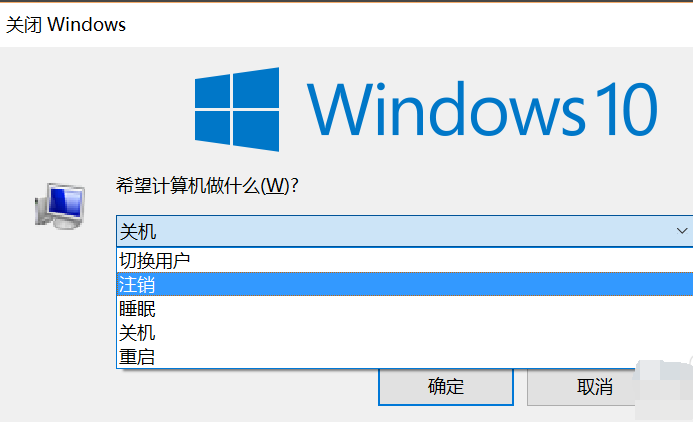
win10(图4)
重新登录计算机,熟悉的开始菜单是不是有回来了。
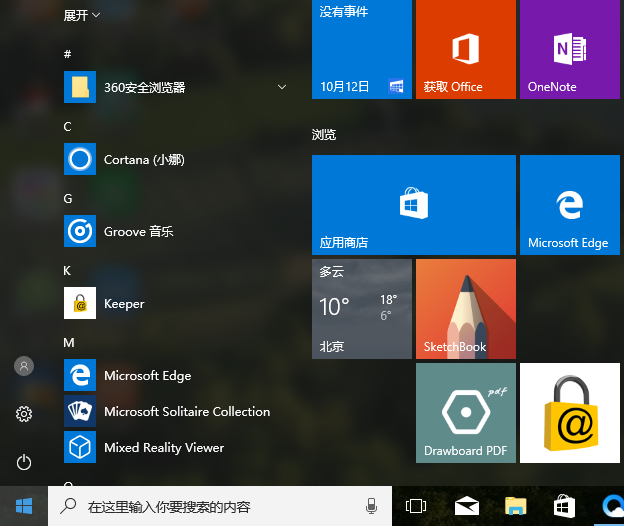
win10(图5)
以上就是解决win10开始菜单打不开的操作教程了。
 有用
26
有用
26


 小白系统
小白系统


 1000
1000 1000
1000 1000
1000 1000
1000 1000
1000 1000
1000 1000
1000 1000
1000 1000
1000 1000
1000猜您喜欢
- 华硕电脑Win10系统安装指南2023/12/22
- win8升级win10:轻松安装新系统..2024/02/04
- win10网络通但不能上网的解决方法..2021/02/06
- win10wifi搜得到但是连不上2020/11/10
- win10安装失败的原因和解决方法..2022/11/27
- win10风扇狂转但是不热怎么解决..2022/01/08
相关推荐
- win10开机密码取消如何操作2022/11/23
- 如何取消win10禁止安装一切软件..2021/04/10
- win10企业版跟win10专业版有什么区别..2021/05/13
- win10合上盖子再打开黑屏怎么解决..2022/01/08
- 事件查看器,小编教你如何使用事件查看..2018/07/18
- win10系统下载图文教程2020/10/25














 关注微信公众号
关注微信公众号



